Heb je het gevoel dat Windows 10 traag of achterblijft wanneer het menu langzaam opent of af en toe muis- en toetsenbordbewegingen verschijnen.Reageert het soms niet, duurt het even om te starten en te sluiten, of opent de applicatie langzaam?Veel gebruikers melden dat de prestaties van Windows 10 zijn gedaald tot het punt waarop ik moet afsluiten wanneer het is vergrendeld. Het duurt 10-20 minuten om in te schakelen, en dan kan het slechts 15-20 minuten draaien, bevriest dan en vereist een harde uitschakeling.en zoek naarDe manier om alleen Windows 10 opnieuw te installeren zonder apps of gegevens te verliezen.Als Windows 10 pc vergelijkbare problemen heeft na de upgrade van Windows 10 1809 of als gevolg van applicatie- of systeemconfiguratiefouten, overweeg dan om "Deze pc resetten"Functie metVernieuw Windows 10 zonder gegevens en apps te verliezen.
Reset Windows 10 zonder gegevens te verliezen
Volg de onderstaande stappen om "Deze pc resetten "Om de computer te verversen terwijl de bestanden behouden blijven.
- Druk op de sneltoets Windows + I om de instellingen te openen
- Klik op Update en beveiliging
- Selecteer in het linkerdeelvenster "Herstellen"
- Klik nu onder "Deze pc opnieuw instellen" in het rechterdeelvenster op "beginnen".
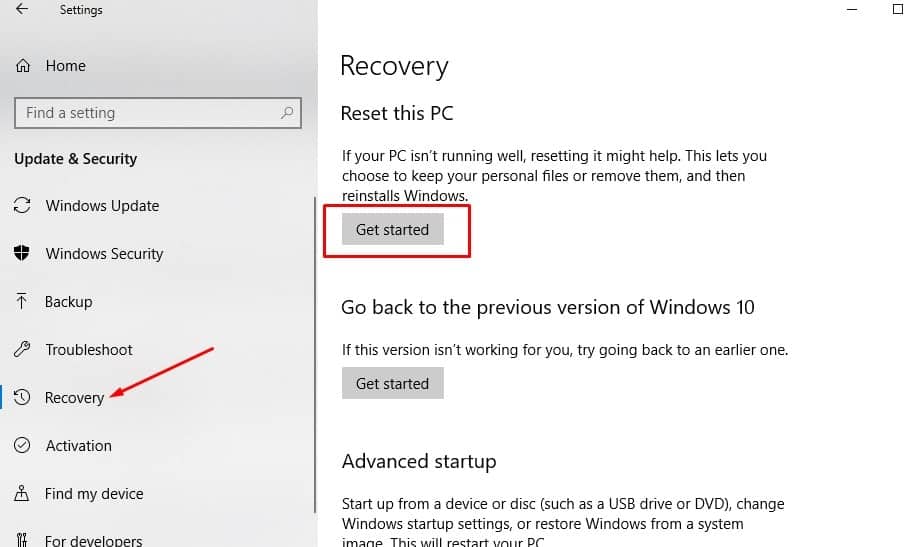
- Klik in het volgende scherm op de optie "Mijn bestanden bewaren".
- Als je de optie kiest om alle inhoud te verwijderen, zal een schone installatie ervoor zorgen dat alle inhoud op het apparaat wordt verwijderd
Opmerking: Met de optie "Alles verwijderen" zal Windows u vragen of u alle bestanden van alle stations wilt verwijderen of alleen het station waarop Windows is geïnstalleerd.U wordt ook gevraagd of u de schijf ook wilt opschonen.
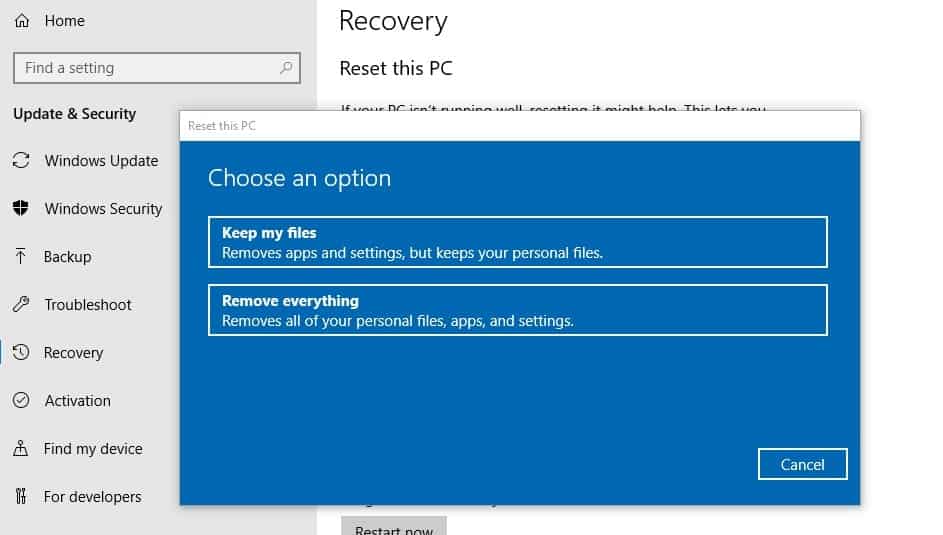
Het volgende scherm toont u een lijst met applicaties die zullen worden verwijderd.We raden aan om nota te nemen van de applicaties die zullen worden verwijderd en vervolgens op de knop "Volgende" te klikken.
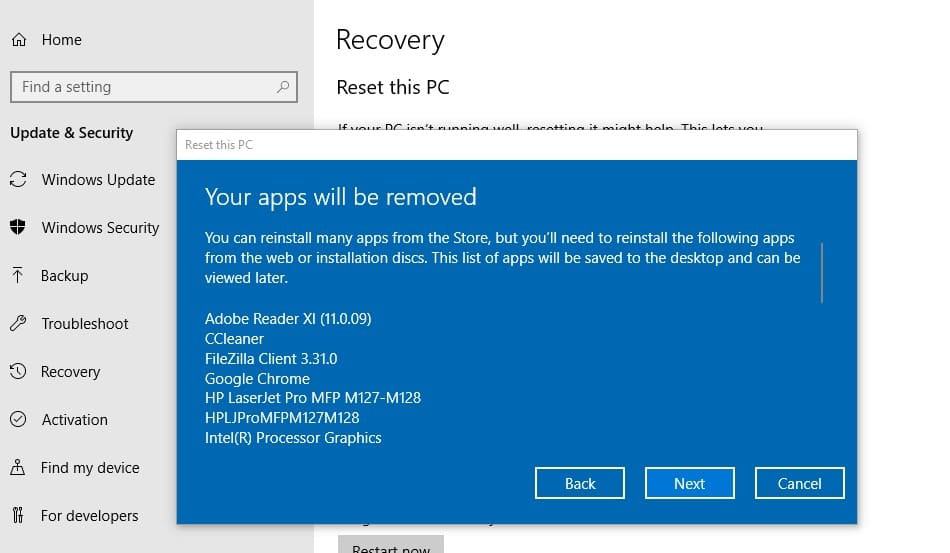
Nu ziet u een scherm, indien nodig kunt u ervoor kiezen om de resetbewerking te annuleren of op Volgende klikken om door te gaan met het resetten van Windows.Als u op de knop "Reset" klikt, wordt het proces gestart en kunt u het proces niet onderbreken, dus ga pas verder na bevestiging.
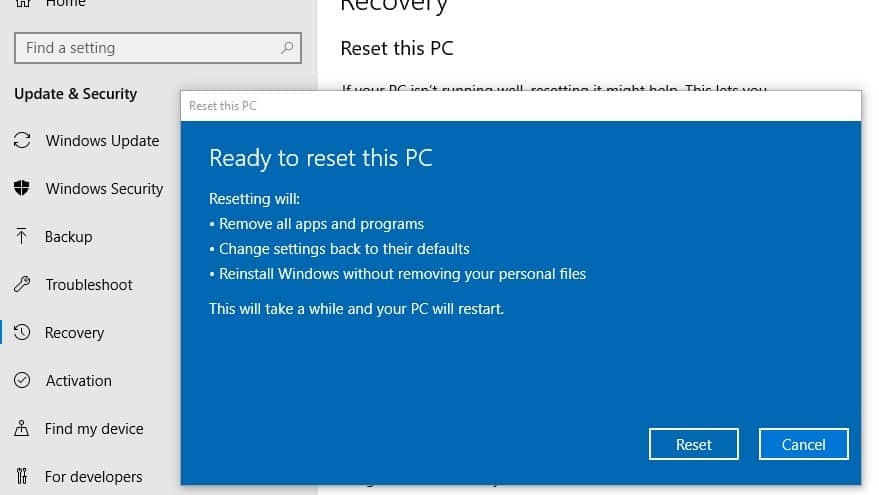
- Wanneer u uw Windows 10-pc opnieuw instelt, worden alle toepassingen, stuurprogramma's en programma's die bij de pc zijn geleverd verwijderd en worden uw instellingen hersteld naar de standaardwaarden.
- Het duurt minstens 30 minuten om uw pc terug te zetten naar de standaardstatus.
- Zorg ervoor dat u uw pc niet uitschakelt of een stroomback-up hebt tijdens het resetproces.
- Windows 10 start automatisch opnieuw op zodra het reset-pc-proces is voltooid.U ontvangt een nieuwe Windows met standaardconfiguratie.


![[Opgelost] Microsoft Store kan geen apps en games downloaden](https://oktechmasters.org/wp-content/uploads/2022/03/30606-Fix-Cant-Download-from-Microsoft-Store.jpg)
![[Opgelost] Microsoft Store kan geen apps downloaden en installeren](https://oktechmasters.org/wp-content/uploads/2022/03/30555-Fix-Microsoft-Store-Not-Installing-Apps.jpg)
